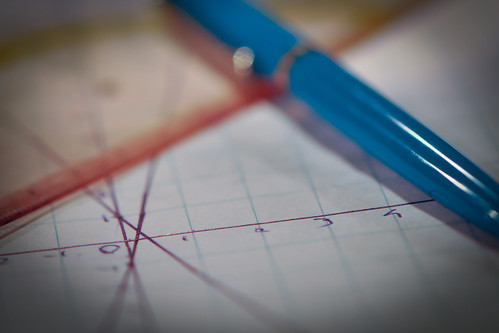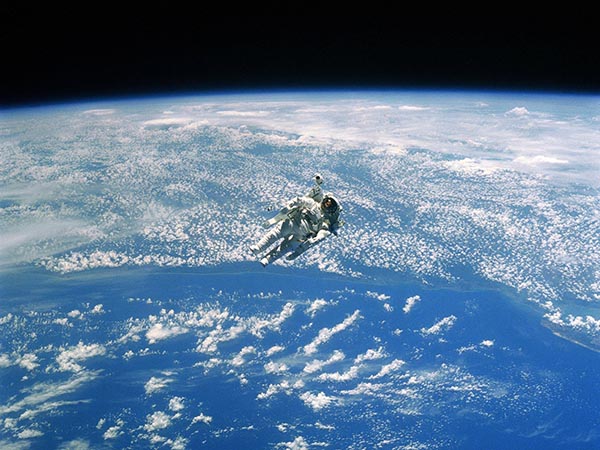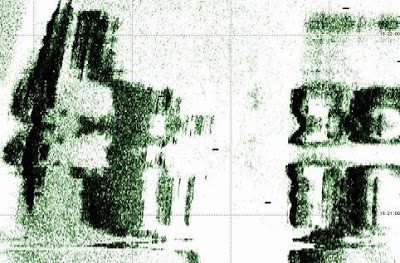navegando por la red, nos muestra con múltiples ejemplos y de forma detallada qué es y qué se puede lograr con el comando
.
1. ¿Por qué dd?:
Escogimos dd como el
primer contendiente en nuestra serie porque es una herramienta útil que
tiene muchas opciones, como usted verá. Esto casi lo hace una de las
navajas Suizas del mundo de Linux. Si, este término (navaja Suiza) es
usado más de lo que se debería por los escritores de artículos
orientados a Linux, así que no podíamos dejar pasar la oportunidad de
usarlo nosotros mismos.
2. Uso general:
Antes de empezar queríamos darle una idea general de cómo es usado dd.
Primero que todo, el nombre viene de data duplicator (duplicador de
datos), pero humorísticamente también se le dice que significa disk
destroyer (destructor de discos) o data destroyer (destructor de datos)
por ser una herramienta muy poderosa. Así que recomendamos cuidado
adicional cuando se use dd porque un momento de descuido le puede costar
sus valiosos datos. La sintaxis general del comando dd es:
# dd if=$input_data of=$output_data [options]
input_data y output_data
pueden ser discos, particiones, archivos, dispositivos… principalmente
todo lo que usted pueda escribir a o leer de. Como usted verá, puede
usar dd en un contexto de red para enviar flujos de datos a través de su
LAN, por ejemplo. Usted puede tener solamente la parte de entrada
(input) en su comando dd, o solamente el comando de salida (output), y
puede incluso eliminar ambos en algunos casos. Todos estos serán
tratados en la relación siguiente.
3. Ejemplos:
dd if=/dev/urandom of=/dev/sda bs=4k -» Llena el disco con datos aleartorios
dd if=/dev/sda of=/dev/sdb bs=4096 -» Duplicación disco-a-disco
dd if=/dev/zero of=/dev/sda bs=4k -» Limpia un disco duro (puede necesitar ser repetido)
dd if=inputfile of=/dev/st0 bs=32k conv=sync -» Copia de archivo a dispositivo de cinta
dd if=/dev/st0 of=outfile bs=32k conv=sync -» El anterior, invertido
dd if=/dev/sda | hexdump -C | grep [^00] -» Verifica si el disco está realmente puesto a cero
dd if=/dev/urandom of=/home/$user/hugefile bs=4096 -» Llena una partición (¡Cuidado con las particiones de sistema!)
dd if=/dev/urandom of=myfile bs=6703104 count=1 -» Codifica un archivo (tal vez antes de borrarlo)
dd if=/dev/sda3 of=/dev/sdb3 bs=4096 conv=notrunc,noerror -» Copia una partición hacia otra partición
dd if=/proc/filesystems | hexdump -C | less -» Visualiza los sistemas de ficheros disponibles
dd if=/proc/partitions | hexdump -C | less -» Visualiza las particiones disponibles en kb
dd if=/dev/sdb2 ibs=4096 | gzip > partition.image.gz conv=noerror -» Crea una imagen gzip de la segunda partición del segundo disco
dd bs=10240 cbs=80 conv=ascii,unblock if=/dev/st0 of=ascii.out -» Copia el contenido de una cinta a un archivo, convirtiendo de EBCDIC a ASCII
dd if=/dev/st0 ibs=1024 obs=2048 of=/dev/st1 -» Copia de un dispositivo de bloques de 1KB a un dispositivo de bloques de 2KB
dd if=/dev/zero of=/dev/null bs=100M count=100
100+0 records in
100+0 records out
10485760000 bytes (10 GB) copied,
5.62955 s, 1.9 GB/s
Copia 10 GB de ceros a la papelera de reciclaje.
dd if=/dev/zero of=/dev/sda bs=512 count=2
fdisk -s /dev/sda
dd if=/dev/zero of=/dev/sda seek=(number_of_sectors – 20) bs=1k
Borra GPT del disco. Como GPT escribe los datos al principio
Y al final del disco, después de borrar desde el principio, tenemos que
encontrar el número de sectores (el segundo comando), y entonces borrar
los 20 últimos sectores.
dd if=/home/$user/bootimage.img of=/dev/sdc -» Crea un disco UDB booteable (mostrado aquí como /dev/sdc)
dd if=/dev/sda of=/dev/null bs=1m -» Una buena manera de buscar bloques malos. Relacionados con respaldos y sistemas
dd if=/dev/sda of=/dev/fd0 bs=512 count=1 -» Copia el MBR a un disco flexible
dd if=/dev/sda1 of=/dev/sdb1 bs=4096 -» Duplicación disco-a-disco
dd if=/dev/sr0 of=/home/$user/mycdimage.iso\ bs=2048 conv=nosync -» Crea una imagen de un CD
mount -o loop /home/$user/mycdimage.iso /mnt/cdimages/ -» Monta localmente la imagen mencionada
dd if=/dev/sda of=/dev/sdb bs=64k conv=sync -» Útil cuando se reemplaza un disco por otro de idéntico tamaño.
dd if=/dev/sda2 of=/home/$user/hddimage1.img bs=1M count=4430
dd if=/dev/sda2 of=/home/$user/hddimage2.img bs=1M count=8860
[...]
Crea imágenes en DVD de una partición (útil para hacer respaldos)
dd if=/$location/hddimage1.img of=/dev/sda2 bs=1M
dd if=/$location/hddimage2.img of=/dev/sda2 seek=4430 bs=1M
dd if=/$location/hddimage3.img of=/dev/sda2 seek=8860 bs=1M
[etc...]
Restaura del respaldo anterior
dd if=/dev/zero count=1 bs=1024 seek=1 of=/dev/sda6 -» Destruye el superbloque
dd if=/dev/zero count=1 bs=4096 seek=0 of=/dev/sda5 -» Otra forma de destruir el superbloque
dd if=/home/$user/suspicious.doc | clamscan -» Verifica el archivo en busca de virus (necesita ClamAV)
dd if=/home/$user/binary file | hexdump -C | less -» Ver el contenido de un archivo binario (necesita hexdump)
dd if=/home/$user/bigfile of=/dev/null
dd if=/dev/zero of=/home/$user/bigfile bs=1024 count=1000000
Realiza un benchmark de la velocidad de lectura/escritura del disco duro
dd if=/dev/sda of=/dev/sda -» Da nueva vida a viejos discos duros que no han sido usados por un tiempo (los discos deben estar “unmounted”)
dd if=/dev/mem | strings | grep ‘string_to_search’ -» Examina el contenido de la memoria (legible para humanos, es decir)
dd if=/dev/fd0 of=/home/$user/floppy.image bs=2x80x18b conv=notrunc -» Copia un disco flexible
dd if=/proc/kcore | hexdump -C | less -» Muestra la memoria virtual
dd if=/proc/filesystems | hexdump -C | less -» Visualiza los sistemas de ficheros disponibles
dd if=/proc/kallsyms | hexdump -C | less -» Muestra los módulos cargados
dd if=/proc/interrupts | hexdump -C | less -» Muestra la tabla de interrupciones
dd if=/proc/uptime | hexdump -C | less -» Muestra el tiempo de actividad en segundos
dd if=/proc/partitions | hexdump -C | less -» Visualiza las particiones disponibles en kb
dd if=/proc/meminfo | hexdump -C | less -» Muestra el estado de la memoria
dd if=/dev/urandom of=/home/$user/myrandom bs=100 count=1 -» Crea un archivo de 1kb de jerigonza aleatoria
dd if=/dev/mem of=/home/$user/mem.bin bs=1024 -» Crea una imagen del estado actual de la memoria del sistema
dd if=/home/$user/myfile -» Imprime el archivo a stdout
dd if=/dev/sda2 bs=16065 | hexdump -C | grep ‘text_to_search’ -» Busca una cadena en una partición entera; incluso si está asegurada, usted puede bootear un liveCD
dd if=/home/$user/file.bin skip=64k bs=1 of=/home/$user/convfile.bin -» Copia file.bin a convfile.bin saltándose los primeros 64 kb
dd if=/home/$user/bootimage.img of=/dev/sdc -» Crea un disco UDB booteable (mostrado aquí como /dev/sdc)
dd if=/dev/mem bs=1k skip=768 count=256 2>/dev/null | strings -n 8 -» Lee la BIOS.
dd bs=1k if=imagefile.nrg of=imagefile.iso skip=300k -» Convierte una imagen de Nero en una imagen ISO estándar.
Esto es posible porque la única diferencia entre las dos son los 300 kB
de encabezamiento que Nero adiciona a una imagen ISO estándar.
echo -n “hello vertical world” | dd cbs=1 conv=unblock 2> /dev/null -» Inténtalo, es seguro.

dd if=/dev/sda1 | gzip -c | split -b 2000m – \ /mnt/hdc1/backup.img.gz -» Crea una imagen gzip de una partición utilizando división
cat /mnt/hdc1/backup.img.gz.* | gzip -dc | dd of=/dev/sda1 -» Restaura el respaldo anterior
dd if=/dev/zero of=myimage bs=1024 count=10240 -» Crea una imagen vacía del disco
dd ibs=10 skip=1 -» Divide los primeros 10 bytes de stdin
dd bs=265b conv=noerror if=/dev/st0 of=/tmp/bad.tape.image -» Hace una imagen de una cinta con sitios malos
dd if=/dev/sda count=1 | hexdump -C -» Visualiza su MBR
dd if=/dev/sda | nc -l 10001 nc $system_to_backup_IP 10001 | dd of=sysbackupsda.img -» Respaldo rápido de la red usando netcat
dd if=/dev/zero of=/dev/sdX bs=1024000 count=1 -» Limpia los primeros 10MB de la partición
dd if=/dev/zero of=tmpswap bs=1k
count=1000000
chmod 600 tmpswap
mkswap tmpswap
swapon tmpswap
Crea un espacio temporal de intercambio
dd if=/dev/sda of=/dev/null bs=1024k count=1024
1073741824 bytes (1.1 GB) copied,
24.1684 s, 44.4 MB/s
Determina la velocidad secuencial de I/O de su disco.
dd if=/dev/random count=1 2>/dev/null | od -t u1 |\ awk ‘{ print $2}’ | head -1 -» Genera un número aleatorio
dd if=/dev/mem of=myRAM bs=1024 -» Copia la memoria RAM hacia un archivo
dd if=/dev/sda bs=512 count=1 | od -xa -» Ver el contenido de su MBR en formato hex y ASCII
dd if=/my/old/mbr of=/dev/sda bs=446 count=1 -» Restaura el MBR sin alterar el registro de la tabla de partición el cual está entre 447 – 511 bytes
dd if=/dev/sda1 | split -b 700m – sda1-image -» Crea una copia de la partición y salva imágenes donde el tamaño máximo del volumen es 700MB
ls -l | dd conv=ucase -» Convierte la salida de un comando en mayúsculas
echo “MY UPPER CASE TEXT” | dd conv=lcase -» Convierte cualquier texto a minúsculas
dd if=/etc/passwd cbs=132 conv=ebcdic of=/tmp/passwd.ebcdic -» Convierte el archivo de contraseñas del sistema a un archivo de longitud fija de formato EBCDIC
dd if=text.ascii of=text.ebcdic conv=ebcdic -» Convierte de ASCII a EBCDIC
dd if=myfile of=myfile conv=ucase -» Convierte un archivo a mayúsculas (simple SED o reemplazo tr)
4. Conclusión:
Esta es sólo una pequeña parte de lo que
dd puede hacer y esperamos que este artículo se las haya amañado para
abarcar los ejemplos más utilizados para el usuario común y corriente.
No obstante, antes de que vaya más lejos, le recomendamos que lea la
documentación de su disco duro, buscando cosas como limitaciones de LBA y
tome cuidados adicionales al usar dd en una terminal raíz. Por
supuesto, usted ya tiene copias de seguridad, pero un poco de cuidado
adicional le ahorrará horas de trabajo innecesario.
Y ahí termina el artículo.
Que conste, no he probado ninguno de los
comandos que se muestran en este artículo, por lo que si alguien hace
un uso indebido (o no correcto) de estos comandos, lo más posible es que
si daña algo en su ordenador yo no sea capaz de ayudarle.
Nada que, poco a poco iré probando los comandos jeje, si encuentro algo interesante lo comparto.